¿Ves el mensaje de error”No has iniciado sesión en Apple Music”cuando reproduces música en tu computadora?
Apple Music es la versión de Apple del servicio de transmisión de música premium. Está disponible en múltiples plataformas y te da acceso a millones de canciones.
Desafortunadamente, como cualquier servicio de transmisión, no es inmune a tiempos de inactividad y errores inesperados. Uno de los problemas más comunes con Apple Music es el error”no has iniciado sesión”.
Esto ocurre al reproducir música de tu biblioteca y puede deberse a varios motivos.
Si experimenta este error, lo tenemos cubierto.
Hoy, le mostraremos cómo solucionar el error”no ha iniciado sesión en Apple Music”en su computadora.
¡Empecemos!
1. Compruebe los servidores de música de Apple.
Cuando encuentre mensajes de error o problemas en Apple Music, lo primero que debe hacer es verificar si el problema proviene de su parte o de Apple. De esta manera, puede decidir la mejor acción a tomar para abordar el problema.
Para ver si hay problemas continuos con la plataforma, visite la página de estado de Apple y mira si Apple Music está disponible.
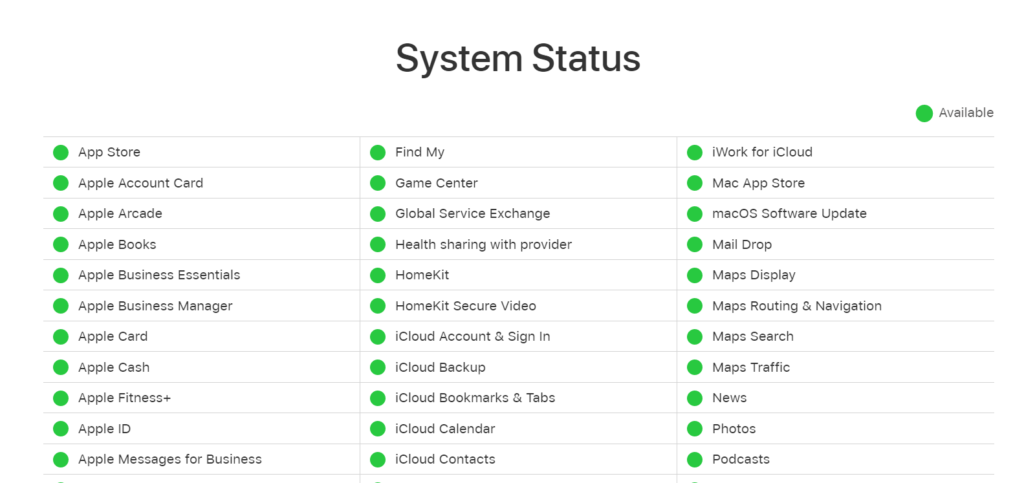
Si el servicio está fuera de línea, lo mejor que puede hacer es esperar, ya que los problemas relacionados con el servidor no se pueden resolver por su parte. Puede dirigirse a la siguiente solución si no hay ningún problema con el servicio.
2. Reinicie su dispositivo.
Reiniciar su dispositivo es una de las soluciones más rápidas para corregir este error en Apple Music. Esto debería recargar los recursos de su sistema y garantizar que no haya problemas temporales en su sistema.
Para Windows:
Acceda al Menú Inicio haciendo clic en el icono de Windows en la esquina inferior izquierda de su pantalla. Haga clic en el ícono de energía para abrir el menú Opciones de energía. Elija Reiniciar de la lista. 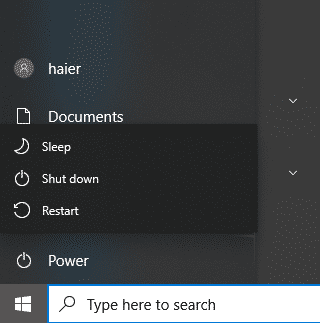
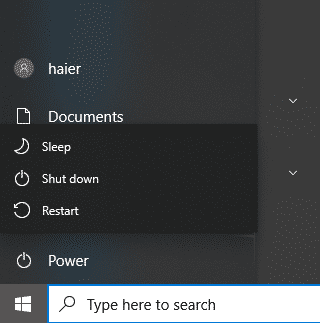
Para Mac:
Haga clic en Apple logotipo en la esquina superior izquierda de su pantalla. Ahora, selecciona la opción Reiniciar. Confirme su acción haciendo clic en Reiniciar una vez más. 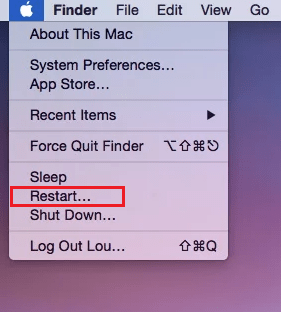
Una vez hecho esto, intente reproducir música en el servicio para verificar si el problema está resuelto.
3. Verifique su cuenta.
Como sugiere el error, es posible que su cuenta de Apple Music se haya desconectado accidentalmente, lo que explica por qué no puede escuchar música. Antes de hacer nada, verifique si su cuenta ha iniciado sesión en la plataforma.
Esto es lo que debe hacer:
Abra iTunes o Apple Music en su computadora. Ve a Radio y reproduce un canal aleatorio.
Si su cuenta está cerrada, debería aparecer un mensaje pidiéndole que ingrese sus credenciales. Proporcione los detalles de su cuenta e intente reproducir música en el servicio nuevamente.
4. Omite Apple Music.
Pudimos resolver el error”no has iniciado sesión en Apple Music”viendo primero la música de nuestra biblioteca de iTunes y abriendo Apple Music desde allí. Si bien no hay una explicación clara de por qué funciona, puede probarlo usted mismo.
Esto es lo que debe hacer:
Vaya a su Biblioteca de iTunes. A continuación, busca la canción que quieras reproducir en Apple Music. Haz clic derecho sobre él y elige Mostrar en Apple Music.
Ten en cuenta que este método solo funcionará si la música que deseas reproducir está disponible en tu biblioteca de iTunes.
Relacionado: Cómo corregir un error de recurso no disponible en Apple Music
5. Limpia la caché de música de Apple (Mac).
Algunos de los datos de Apple Music pueden haberse corrompido, lo que resultó en el error”no has iniciado sesión en Apple Music”. Para solucionar esto, recomendamos borrar la carpeta SubscriptionPlayCache en su computadora.
Consulta los pasos para borrar el caché de Apple Music:
Primero, asegúrate de que iTunes esté cerrado. Vaya a Finder y haga clic en Ir en la barra de menú. Haz clic en Ir a la carpeta e ingresa ~/Library/Caches/com.apple.iTunes. Elimine la carpeta y reinicie su sistema.
Una vez hecho esto, vuelve a Apple Music y comprueba si el mensaje de error sigue apareciendo.
6. Actualiza Apple Música.
Puede intentar actualizar Apple Music si sigue apareciendo el error”no ha iniciado sesión en Apple Music”. Esto debería garantizar que tenga la última versión funcional de la aplicación y que no falten recursos en su sistema.
Para Mac:
Haz clic en el icono de Apple en la esquina superior izquierda de la pantalla. Ve a Preferencias del sistema. Accede a la pestaña Actualización de software. Elija Actualizar ahora o Actualizar ahora. 
Para Windows:
Inicie iTunes en su computadora. En la barra de menú superior, haga clic en Ayuda. Elija Buscar actualizaciones y siga las indicaciones. 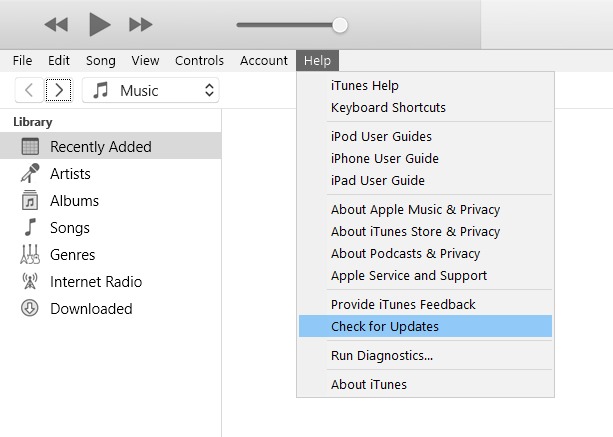
Después de instalar la última versión de Apple Music, intente reproducir canciones aleatorias para ver si el mensaje de error sigue apareciendo.
7. Elimine la canción y vuelva a agregarla.
Eliminar la canción de tu biblioteca y volver a agregarla también puede resolver el error”no has iniciado sesión en Apple Music”. Posiblemente, la canción que intenta reproducir se corrompió y debe volver a descargarse en su dispositivo.
Para eliminar una canción, vaya a su biblioteca de iTunes, haga clic con el botón derecho en la canción y elija Eliminar de la biblioteca.
Confirme su acción haciendo clic en Eliminar una vez más.
Después de eliminar una canción, búscala en iTunes y descárgala de nuevo a tu computadora. Intente reproducirlo después para comprobar si el problema está resuelto.
Relacionado: Cómo arreglar la lista de reproducción de Apple Music que no se sincroniza
8. Verifique su conexión de red.
Una conexión a Internet lenta o inestable también podría ser la razón por la que no puedes reproducir música desde Apple Music. Dado que está utilizando un servicio en línea, necesitará una conexión a Internet estable para disfrutar del contenido y los servicios.
Para verificar si su red es la culpable, realice una prueba usando Fast.com para medir su carga y descargar ancho de banda.
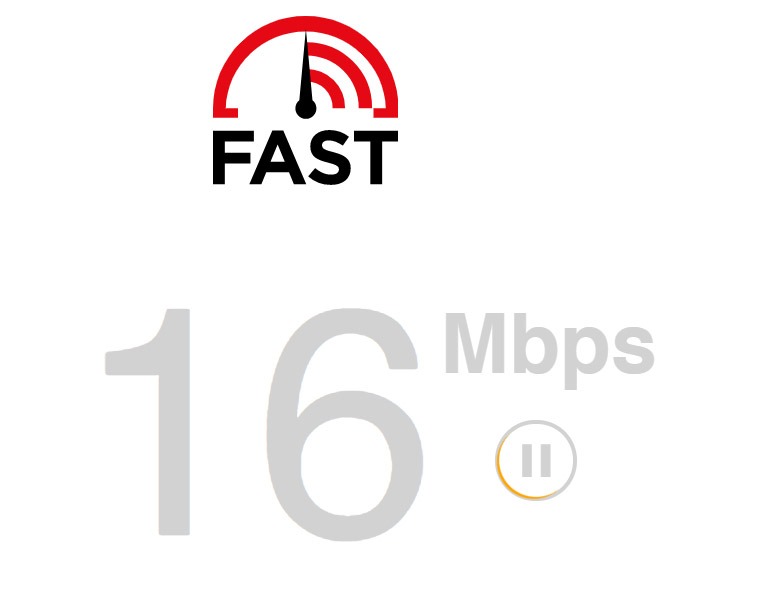
Si el resultado indica un problema con su conexión, reinicie su módem para actualizar la conexión con su proveedor. Desconecte el enrutador del tomacorriente y espere al menos cinco segundos antes de volver a enchufarlo.

Una vez hecho esto, vuelva a conectar su enrutador y espere a que se inicialice. Si continúa teniendo problemas, comuníquese con su proveedor y pídale que solucione el problema.
Si ninguna de las soluciones anteriores funcionó, lo último que puede hacer es informar el problema al equipo de Apple. Visite su página de soporte y envíe un ticket para solicitar asistencia. Proporcione todos los detalles necesarios en su informe para ayudar a su equipo a evaluar la situación más rápido.
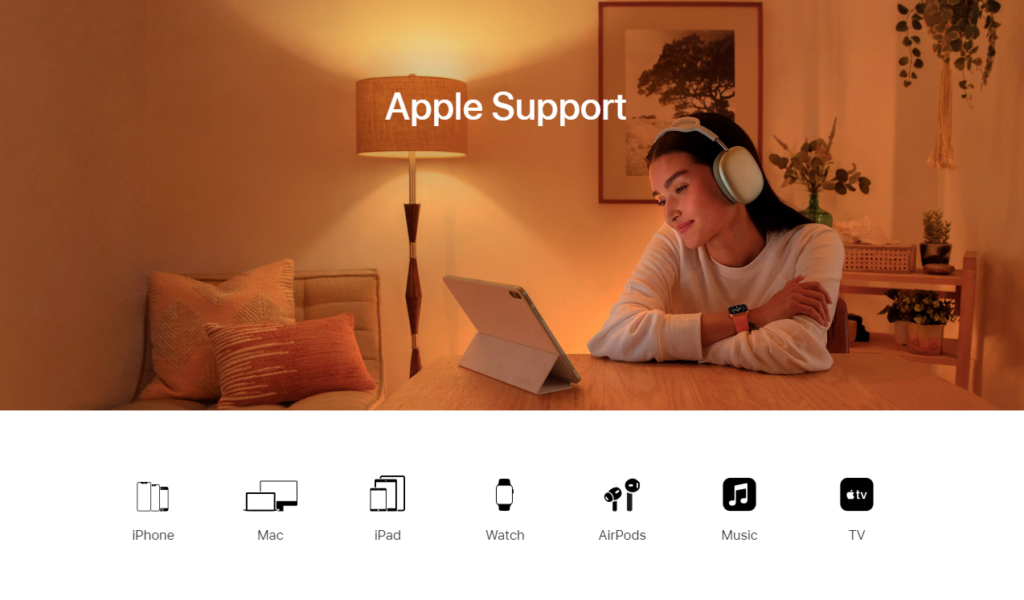
Esto también debería ayudarlos a brindarle la mejor solución posible para su problema.
Mientras espera, intente navegar por las guías en su página y vea si puede encontrar soluciones viables que no se mencionan en nuestra guía.
Eso nos lleva al final de nuestra guía para solucionar el error”no has iniciado sesión en Apple Music”. Si tiene preguntas, deje un comentario a continuación y haremos todo lo posible para responderlas.
Si esta guía te ayudó, compártela.